TechSmith Snagit是一款能够轻松进行电脑屏幕捕捉的软件。一款专业的电脑屏幕捕捉工具TechSmith Snagit。它主要用于屏幕捕获,因此其应用领域将非常广泛,包括最常见的视频监控应用。同时,用户尚未提供一系列Ranger项目监视功能来支持任何窗口的屏幕捕获。支持以各种格式导出和保存录制的视频文件,以方便用户使用;新版本对程序进行了很多优化,现在您可以选择多个图像,然后单击以从模板创建图像。使用您选择的图像,您现在可以将图像直接粘贴到模板放置区域中,模板占位符文本现在应该会表现更好,从模板放置区域删除图像不再使您停留在该放置区域中,退出键现在将取消模板放置区域更改时,共享现在应考虑文件类型和所有文件类型的选定共享选项。现在,模板放置区域中的图像将被捕获到放置区域的侧面和中央,这非常易于使用,需要它的用户可以下载体验。
软件特色:
1,捕获截图或视频Snagit使捕获图像或录制视频变得简单而直观。捕获全屏桌面,区域,窗口或滚动屏。
2.只需单击几下即可编辑和注释屏幕截图获取全套的编辑工具并创建自己的图像。使用箭头,文本,突出显示等编辑屏幕截图或创建自定义图形。
3.提供结果
人脑处理视觉图像的速度比文本快60,000倍。 Snagit使您可以轻松地将屏幕截图和视频添加到电子邮件,培训材料,文档,博客或社交媒体。或获取一个简短的网址以共享您的屏幕截图和录音。
4.即时分享您的图像和视频,支持截图功能,您可以直接在此软件中拍照
5.支持编辑功能,可以在截图后打开编辑器,可以调整图片大小
6. TechSmith Snagit支持剪切视频,可以剪切和保存
7.它还支持将剪切的视频转换为GIF以制作动画
使用说明:
预览使用Snagit Editor预览,编辑和共享捕获。打开Snagit编辑器,然后单击捕获窗口中的“打开编辑器”按钮

在“通知”区域中,右键单击Snagit图标,然后选择“打开Snagit编辑器”。 (仅Windows)
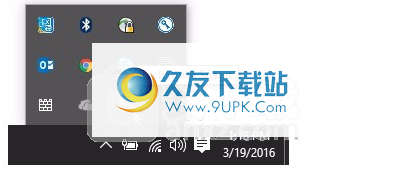
用户界面详细信息

1.图书馆,查看和组织您的捕获历史记录。
2.画布,预览和编辑捕获的工作空间。
在画布上工作的提示
移动的o
稍后在画布上弹出,将图像另存为SNAG或SNAGPROJ文件。
拖动图像边缘上的手柄之一,以在画布上创建更多工作空间。
保存具有透明背景的图像。
要更改画布中的背景颜色(仅Windows):
右键单击画布,然后选择“画布颜色”以打开颜色选择器。
或者,选择图像>画布颜色。
启用或禁用画布对齐以对齐对象和文本框:
选择“图像”>“画布捕获”。
或者,右键单击画布,然后选择“画布捕捉”。
3.在工具栏上,单击以选择一个编辑工具。注释,编辑和增强图像捕获。您可以自定义工具栏中可用的顺序和工具。
4.共享,共享捕获的内容到在线文件存储,社交媒体或其他业务应用程序。
5.快速样式,应用或保存自定义样式。
6.属性,调整属性以自定义工具。
7.效果面板,单击效果按钮以查看可用的图像效果。
8.最近捕获的托盘,该托盘显示最近的图像捕获,视频捕获以及在Snagit Editor中打开或编辑的其他文件。在托盘中选择的缩略图出现在Snagit Editor中的画布上。
Snagit将自动将您的捕获历史记录保存到库中,包括在Snagit Editor中打开或编辑的所有文件。
要从Snagit编辑器访问库,请单击Snagit编辑器顶部的“库”按钮。

捕获分为以下几类:
捕获类型(图像,视频,GIF动画)
最近捕获的内容(Windows):过去四周捕获的内容以及在Snagit中查看或保存的所有文件
日期(年和月)
应用程序:Snagit捕获的所有应用程序
网站(Windows):Snagit捕获的所有网站
标签:在Snagit中捕获的手动分配标签列表
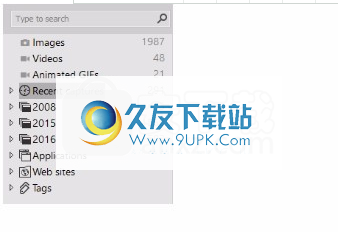
浏览捕获
捕获按日期(月和年),应用程序,网站或标签分类。
在Snagit编辑器中,单击“库”按钮。

随即打开库。单击“搜索”窗格中的类别,以查看该类别中的捕获。
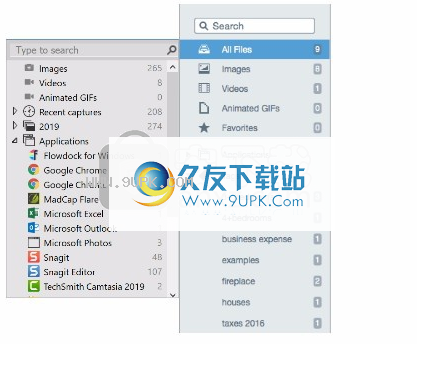
搜索捕获
搜索捕获的文件并按文件名,标签,应用程序,捕获的网站或注释中的文本进行过滤(仅限Mac)。
在Snagit编辑器中,单击“库”按钮。

随即打开库。在搜索字段中输入搜索词。
Windows:单击*所有匹配的捕获,或单击“搜索”窗格中的类别以过滤搜索结果。
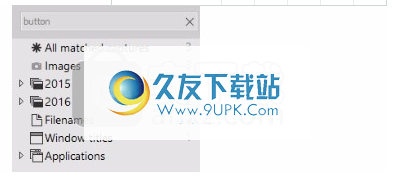
Mac:搜索结果显示在库中。单击“搜索”窗格中的类别以过滤搜索结果。

:要在Snagit Editor中打开捕获,请双击库中的捕获。
查看查看图库中的捕获
单击“详细信息视图”按钮或“缩略图视图”按钮以切换在库中捕获的视图(仅Windows)。
要更改库中缩略图的预览大小,请单击“捕获”(仅Windows),然后拖动“缩放”滑块。
Snagit在捕获期间捕获其他信息。要查看此元数据:
Windows:右键单击并选择详细信息。
Mac:按住Control键并单击,然后选择“获取信息”。
:要在Snagit编辑器中打开捕获,请双击库中的缩略图。
添加标签
将标签添加到捕获以帮助对其进行分组或以后轻松查找捕获。在“搜索”窗格中,单击“标签”类别以查看当前应用于捕获的所有标签的列表。
标签仅在Snagit中可见。
在Snagit编辑器中,在任务栏或库中选择一个捕获。
Ctrl +单击(Windows)或Command +单击(Mac)选择多个捕获。
单击标记按钮。
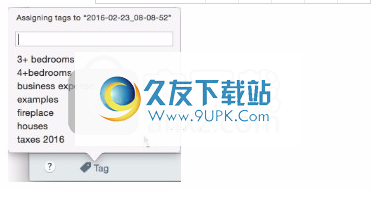
输入新标签或单击以从列表中选择一个现有标签。
移除标签
在Snagit编辑器中,在任务栏或库中选择一个捕获。
按住CTRL键并单击(Windows)或按Command键并单击(Mac)以选择多个捕获。
单击标记按钮。

单击分配给捕获的标签,然后按Delete键。图书馆提示
库该库提供对其他选项的快速访问:
出口
更改大小或为一组图像添加效果(例如边框)。选择图像,然后单击导出按钮。
一般从文本注释或注释中提取文本作为.xliff文件,以发送给翻译者。将翻译后的文件导入Snagit中,以生成翻译后的文本注释和注释。选择带有文本注释或注释的图像,然后单击“翻译”按钮。
创建从图像创建
视频使用一组图像记录视频以显示一个过程或一系列步骤。使用“收藏夹”工具进行旁白和注释,以突出显示图像中的区域。选择一个图像。右键单击图片,然后选择“从图片创建视频”。
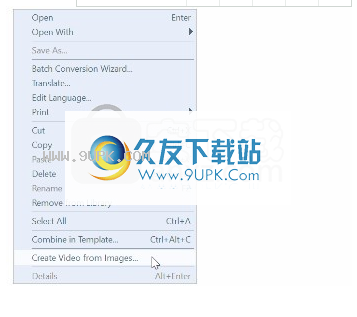
合并
图像在模板中合并一系列图像以创建技术指南或参考
视觉辅助。 选择一个图像。 右键单击图像,然后选择“在模板中合并”。
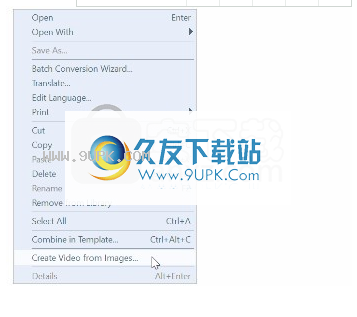
软件功能:
1.从模板创建图像
创建在Snagit中创建即时指令
在Snagit中使用新的预制布局立即创建可视化文档,教程和培训材料。
2.从图片创建视频
将屏幕截图转换为视频
除了标准的Snagit视频外,Snagit 2020现在还允许您交谈并绘制一系列屏幕截图,以创建快速的“操作方法”视频或GIF。
3. TECHSMITH个人资产
获得更多创意
每年订阅Snagit的TechSmith资产,以创建外观更好的教学内容。包括数千种视觉效果:图章,照片和模板。
4.企业共享的目的地
分享在工作中分享和合作
Snagit 2020现在可让您直接共享到Slack和Box。 Snagit具有15个以上的共享输出,使共享您的工作变得更加容易。
安装步骤:
1.用户可以单击本网站提供的下载路径下载相应的程序安装包

2.只需使用解压功能打开压缩包,双击主程序进行安装,并弹出程序安装界面
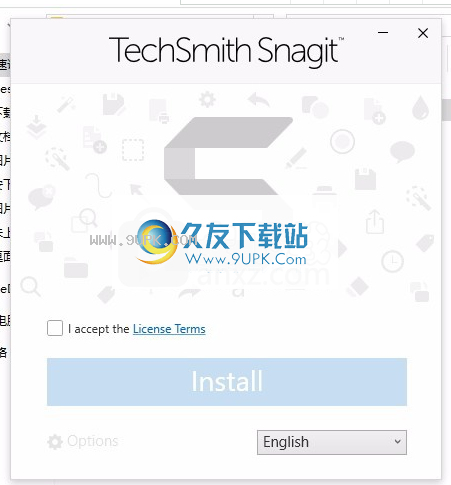
3.同意协议条款,然后继续安装应用程序,单击同意按钮
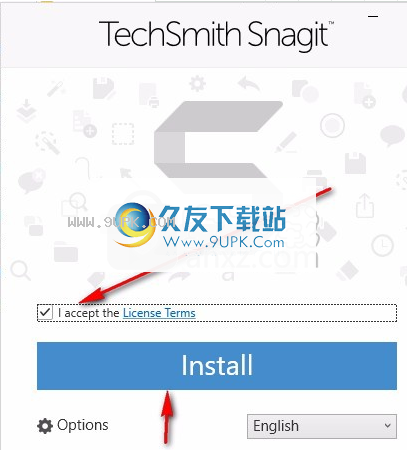
4.您可以单击浏览按钮,根据需要更改应用程序的安装路径。
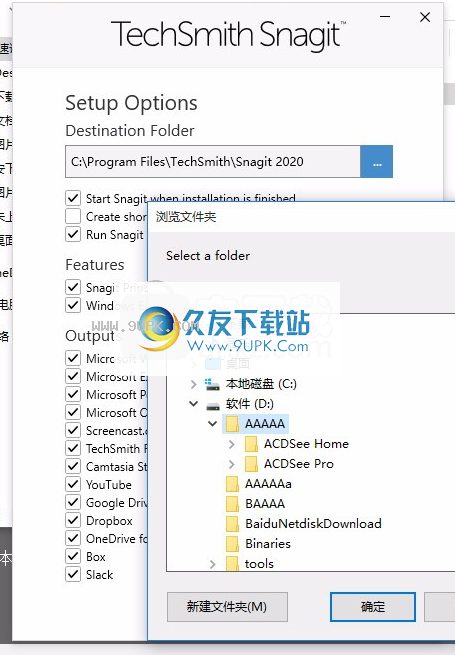
5.弹出应用程序安装进度栏加载界面,等待加载完成
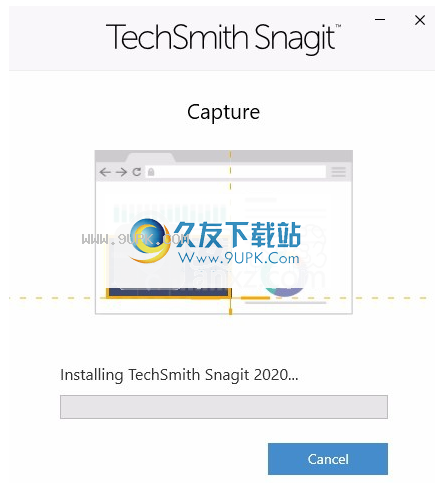
6.根据提示单击“安装”,弹出程序安装完成界面,单击“完成”按钮。

破解方法:
1.打开中文破解补丁“ Snagit 2020 CHS Patch.exe”并完全安装
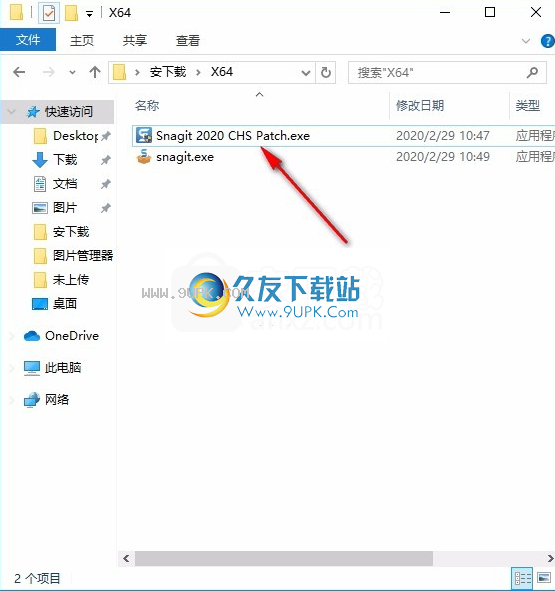

2,以上所有操作均完成,进入程序,无需再次注册,Snagit 2020中文破解版和谐完成(点击可否替换失败)

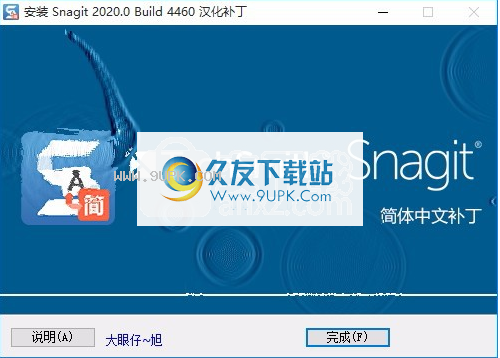


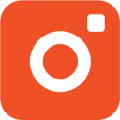



 篮筐PVP挑战
篮筐PVP挑战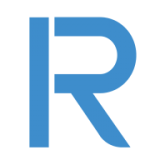 跑者集结
跑者集结 超级希望
超级希望 富豪的体育城
富豪的体育城 彩虹朋友世界杯
彩虹朋友世界杯 nba2k23我的球队最新版
nba2k23我的球队最新版 实况足球国际服官方版
实况足球国际服官方版 未来足球
未来足球 Apowersoft Free Screen Recorder是一款电脑屏幕录制工具。专业的屏幕视频录像机,你能够使用Apowersoft Free Screen Recorder轻松的教学和教程。
Apowersoft Free Screen Recorder是一款电脑屏幕录制工具。专业的屏幕视频录像机,你能够使用Apowersoft Free Screen Recorder轻松的教学和教程。
![千千取色精灵 1.1免安装最新版[电脑屏幕取色器]](http://pic.9upk.com/soft/UploadPic/2013-6/201361411361871421.gif) 千千取色精灵是一款个绿色小巧的电脑取色工具
使用方法:
打开软件后,把鼠标移到想要取色的位置,然后按下“Z”键,颜色代码就复制到剪贴板中了
千千取色精灵是一款个绿色小巧的电脑取色工具
使用方法:
打开软件后,把鼠标移到想要取色的位置,然后按下“Z”键,颜色代码就复制到剪贴板中了  果核截图下载1.6中文免安装版|支持GIF动态截图工具
截图工具大家都用的多了,但是对于非专业人士来说,估计大都用用qq截图吧!这个果核截图不但自带有qq截图功能,还具备两大独具特色的功能哦,下边来详细介绍!
果核截...
果核截图下载1.6中文免安装版|支持GIF动态截图工具
截图工具大家都用的多了,但是对于非专业人士来说,估计大都用用qq截图吧!这个果核截图不但自带有qq截图功能,还具备两大独具特色的功能哦,下边来详细介绍!
果核截...  winsnap是一款完全免费的屏幕捕获软件。winsnap能够让您得心应手地捕获到需要的屏幕截图,捕捉图像方式灵活,主要可以捕捉整个屏幕、活动窗口、选定区域等,图像输出方式多样,主要包括文件、剪贴板、和邮件。软件具有...
winsnap是一款完全免费的屏幕捕获软件。winsnap能够让您得心应手地捕获到需要的屏幕截图,捕捉图像方式灵活,主要可以捕捉整个屏幕、活动窗口、选定区域等,图像输出方式多样,主要包括文件、剪贴板、和邮件。软件具有... ![Moo0 Color Picker 1.13正式免安装版[屏幕颜色拾取器]](http://pic.9upk.com/soft/UploadPic/2013-6/201363012353046413.gif) Moo0 Color Picker是一个免费且功能强大屏幕颜色取色器,简单易用,不仅可以获取颜色和颜色的16进制代码,还可以像photoshop中的拾色器那样调整你的颜色,并且还可以看出文本和背景色是否搭配
Moo0 Color Picker是一个免费且功能强大屏幕颜色取色器,简单易用,不仅可以获取颜色和颜色的16进制代码,还可以像photoshop中的拾色器那样调整你的颜色,并且还可以看出文本和背景色是否搭配  QQ2017
QQ2017 微信电脑版
微信电脑版 阿里旺旺
阿里旺旺 搜狗拼音
搜狗拼音 百度拼音
百度拼音 极品五笔
极品五笔 百度杀毒
百度杀毒 360杀毒
360杀毒 360安全卫士
360安全卫士 谷歌浏览器
谷歌浏览器 360浏览器
360浏览器 搜狗浏览器
搜狗浏览器 迅雷9
迅雷9 IDM下载器
IDM下载器 维棠flv
维棠flv 微软运行库
微软运行库 Winrar压缩
Winrar压缩 驱动精灵
驱动精灵